Google Docs es un programa gratuito de procesamiento de textos que también es compatible con Microsoft Word. Gracias a Google Docs, puedes colaborar fácilmente con los miembros de tu equipo. De este modo, podrás editar el documento de Google al mismo tiempo que los miembros de tu equipo para mejorar la productividad. Además, también puedes acceder a tus documentos desde cualquier dispositivo accediendo a tu cuenta de Google.
Con el fin de proporcionarte más ayuda, Google Docs dispone de una función de dictado. En este artículo aprenderás a utilizar la función de voz a texto de Google Docs con la ayuda de instrucciones detalladas.
- Parte 1. Breve introducción a la función de voz a texto
- Parte 2. Cómo utilizar la conversión de voz a texto en Google Doc
- Parte 3. Cómo utilizar otras funciones de voz en Google Docs
Parte 1: Breve introducción a la función de voz a texto
La función de voz a texto permite a los usuarios dictar palabras con la voz. Mediante la tecnología de reconocimiento de voz, programas como Google Docs escribirían automáticamente utilizando tu voz con precisión. Los Google Docs de voz a texto ahorran tiempo a las personas que no poseen habilidades profesionales de mecanografía..
Utilizar la función de voz a texto en Google Docs presenta varias ventajas. Con el fin de que descubras esas ventajas, destacamos los siguientes puntos:
- Mejora de la productividad laboral: Los principiantes o las personas que no poseen grandes habilidades de mecanografía pueden utilizar la función de dictado para aumentar su productividad. Además, si tuvieras que escribir un documento largo, puedes utilizar esta función para ahorrarte el esfuerzo manual.
- Gran precisión: la función de voz a texto utiliza una tecnología innovadora que ayuda a conseguir precisión. Así evitarás cometer errores gramaticales u ortográficos.
- Soporte para diferentes idiomas: En Google Docs, puedes utilizar la función de voz a texto en diferentes idiomas. De este modo, las personas que hablan varias lenguas pueden dictar sus documentos.
- Fácil acceso: Si asistes a una videoconferencia, puedes utilizar inteligentemente la función de voz a texto para escribir tus documentos. Esto te ayudará a realizar tus tareas de escritura sin tener que desplazarte hasta el teclado.
- Mejora el servicio al cliente: Puedes utilizar la función de voz a texto para transcribir las llamadas de tus clientes. Al hacerlo, podrás mejorar tu servicio al cliente conociendo sus preocupaciones.
 Wondershare UniConverter - Tu Completa Caja de Herramientas de Video para Windows/Mac
Wondershare UniConverter - Tu Completa Caja de Herramientas de Video para Windows/Mac

- Admite más de 1000 formatos de medios para convertir, como MP4/MKV/AVI/MOV/MP3/WAV y muchos más.
- Puedes cortar no solo audio WAV, sino también archivos multimedia en más de 1000 formatos de archivo.
- Edita videos con funciones de corte, recorte, efecto, rotación, añadir marcas de agua, entre otras.
- La herramienta de compresión de video hará que un archivo de video de gran tamaño sea más pequeño apropiado para tu dispositivo.
- Caja de herramientas con funciones adicionales, que incluyen Creador GIF, Reparador de metadatos de medios, Grabador de CD, Convertidor de Imagen, etc.
- SO soportado: Windows 10/8/7/2003/Vista/XP, Mac OS 10.15 (Catalina), 10.14, 10.13, 10.12, 10.11, 10.10, 10.9, 10.8, 10.7, 10.6.
Parte 2: Cómo utilizar la conversión de voz a texto en Google Doc
Dado que ya hemos destacado las principales ventajas de la función de voz a texto de Google Docs, ahora aprenderemos a utilizar esta opción. En esta sección, puedes encontrar pasos precisos para activar la función de voz a texto en Google Docs para mejorar tu eficiencia durante el trabajo.
Paso 1: Navega hasta tu Google Chrome y crea un nuevo documento en Google Docs. Después, dirígete a la sección "Herramientas" de la barra de herramientas superior y selecciona la función "Escritura por voz" en el menú desplegable. También puedes utilizar la combinación de teclas "Ctrl + Mayús + S" como atajo para la función de escritura por voz.
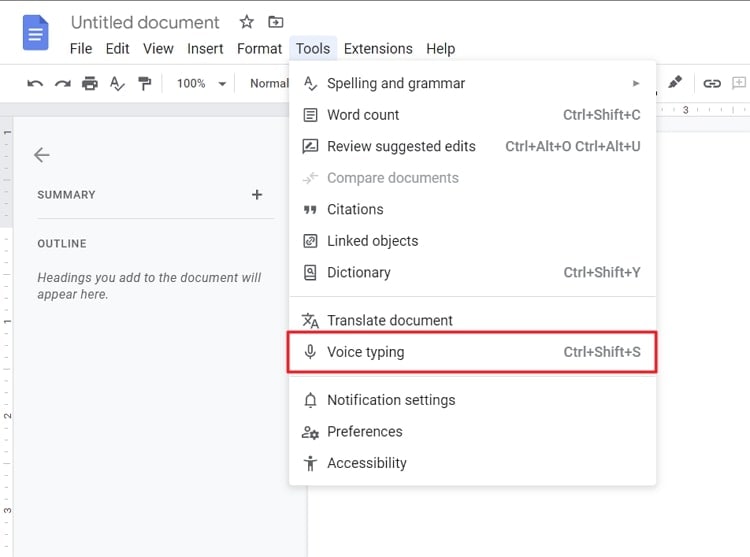
Paso 2: Para utilizar esta función, asegúrate de conectar un micrófono compatible a tu computadora. Una vez que estés preparado para hablar, pulsa el ícono "Micrófono" que aparece en el lado izquierdo. A continuación, habla con claridad y con un volumen adecuado. Para detenerte, pulsa de nuevo el ícono "Micrófono".
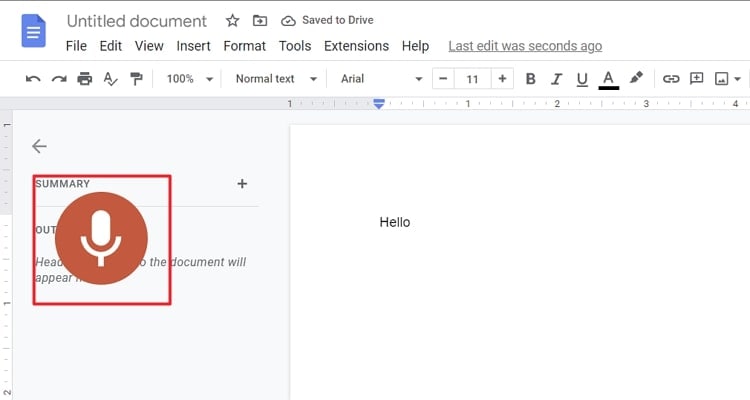
Parte 3: Cómo utilizar otras funciones de voz en Google Docs
Puedes utilizar en Google Docs otras funciones de voz que te ayudarán mientras dictas tu documento. Por ejemplo, puedes utilizar comandos de voz, edición por voz y formateo por voz para mejorar tu flujo de trabajo. Si continúas leyendo este artículo, podrás descubrir cómo utilizar estas funciones de voz en Google Docs.
1. Cómo utilizar los comandos de voz
Las instrucciones para utilizar comandos de voz mientras utilizas la función de escritura por voz en Google Docs son las siguientes:
Paso 1: Cuando hayas activado la función de escritura por voz en Google Docs, podrás empezar el dictado. Si deseas añadir signos de puntuación, puedes utilizar comandos de voz. Para terminar una frase, di "Punto". Por otra parte, para empezar un nuevo párrafo, debes decir "Nuevo párrafo" o "Nueva línea".
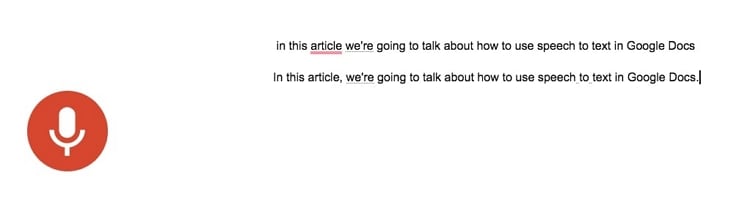
Paso 2: Mientras dictas, también puedes seleccionar una frase concreta pronunciando las palabras de esa frase. Para deseleccionar el contenido textual, di "Deseleccionar". Para añadir una pausa temporal en tu frase, debes decir "Coma".
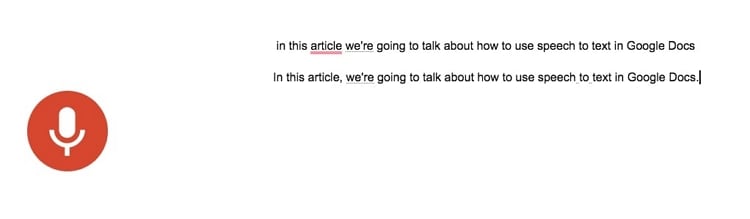
2. Cómo utilizar el formato de voz
El formato de voz puede ayudarte a poner en negrita, cursiva o subrayar el texto que quieras. No es necesario que selecciones el texto para añadir modificaciones manualmente. Para realizar la conversión de voz a texto de Google Docs, sigue los pasos precisos:
Paso 1: Primero, pronuncia las palabras de la frase concreta con el comando "Empezar". Después, di "Negrita" para poner en negrita el texto concreto. Repite el mismo proceso para poner el texto en cursiva.
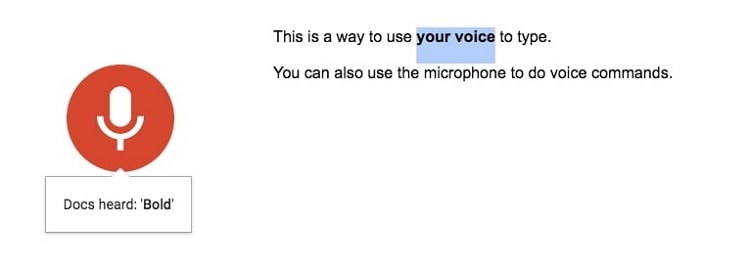
Paso 2: Cuando quieras hacer un encabezamiento, selecciona la frase diciendo sus palabras y luego di "Aplicar encabezamiento 1". Si quieres hacer más modificaciones, puedes decir estos comandos: "Minúsculas", "Mayúsculas", "Superíndice", "Tachado", etc.
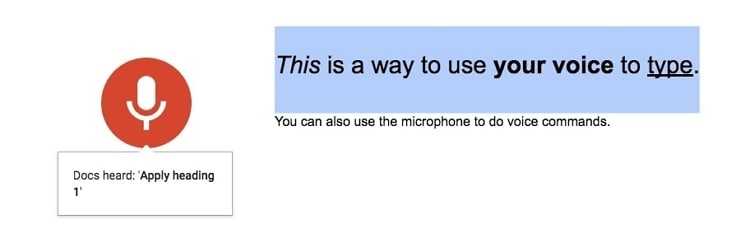
3. Cómo utilizar la edición de voz
Sigue estos pasos para editar texto de voz a texto en Google Docs:
Paso 1: Elimina el texto no deseado, seleccionándolo y diciendo "Eliminar". También puedes seleccionar una frase y decir "Copiar". Una vez hecho esto, deselecciona la frase y di "Nuevo párrafo" y "Pegar" uno a uno.
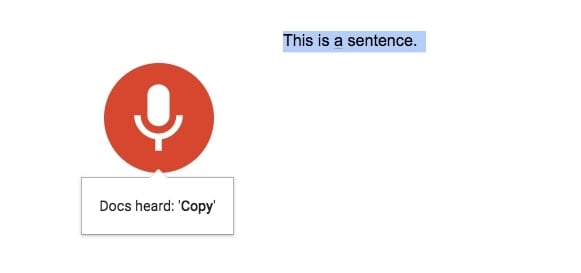
Paso 2: Además puedes adjuntar enlaces a tu documento a través de la edición de voz. Si pretendes insertar un enlace de "google.com" en un texto seleccionado, sólo tienes que decir "Insertar enlace google.com". Para modificar los enlaces, puedes decir "Eliminar enlace" o "Copiar enlace".
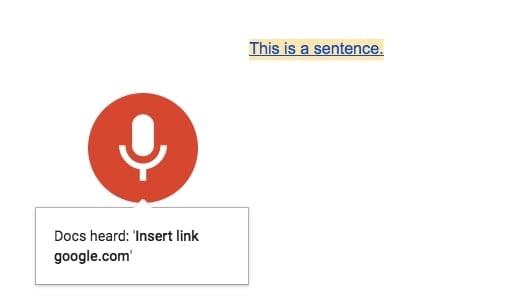
Conclusión
La función de voz a texto de Google Docs es una opción muy cómoda para mejorar la productividad en el trabajo. Te ayudará a automatizar tus tareas a la vez que mejora la velocidad de trabajo. Este artículo ofrece instrucciones detalladas que pueden ayudarte a activar y utilizar la opción de escritura por voz de Google Docs. Además, también te permitirá utilizar eficazmente otras funciones de voz en Google Docs.
Preguntas frecuentes
1. ¿Existe algún programa para convertir voz en texto?
Sí, UniConverter es un software profesional de conversión de voz a texto que puedes utilizar en plataformas Mac y Windows. Contiene un generador automático de subtítulos mediante el cual puedes crear automáticamente subtítulos para tus videos. Esta función en particular admite más de 100 lenguas para proporcionar diversidad.
2. 2. ¿La escritura por voz de Google Docs es gratuita?
La escritura por voz de Google es una herramienta de dictado a la que puedes acceder en Google Docs de forma gratuita. Google Docs funciona como un procesador de textos en línea que puedes utilizar con una conexión a Internet activa o también en modo sin conexión. Después de abrir un documento de Google Doc a través de Google Chrome, podrás encontrar la función de escritura por voz.
Manuel Gonzalez
staff Editor